ホーム・ページについて
ビジネス・プロセスを作成した後は、ホーム・ページがビジネス・プロセス・タスクにアクセスするための起動ポイントとなります。
インタフェースにより、直感的なユーザー操作と、よく使用される機能へのクイック・アクセスの概要が提供されます。たとえば、ユーザーは、タスクへのアクセス、データの操作、予算の承認、レポートの表示および設定の制御を行うことができます。サービス管理者は、ビジネス・プロセスの管理とカスタマイズ、フォームやダッシュボード、インフォレットの作成、データおよびメタデータのインポートとエクスポート、ジョブのスケジュール、有効な交差の定義、通知の作成、環境間接続の作成などを行うことができます。
Oracle Fusion Cloud Enterprise Performance Management環境の全般的なルック・アンド・フィールは、外観ページで変更できます。
デフォルトのレッドウッド・テーマを表示するホーム・ページの例
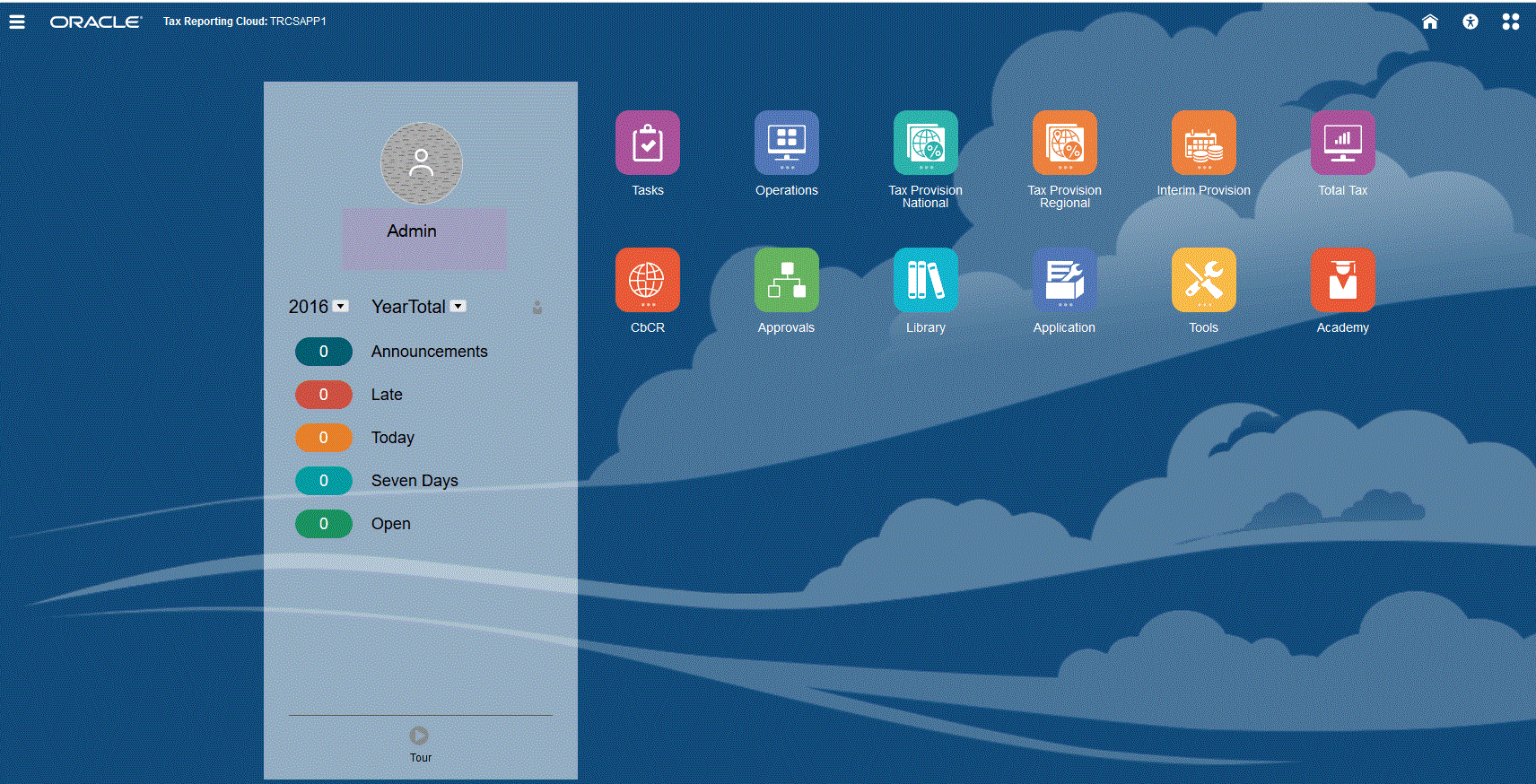
関連項目: 管理者用スタート・ガイドのレッドウッド・エクスペリエンスについて
グローバル・ヘッダー
グローバル・ヘッダーは、ユーザー・インタフェース最上部に広がる領域です。ナビゲーション・アイコンに加えて、アクセシビリティ設定および「設定およびアクション」メニューへのアクセスが含まれています。グローバル・ヘッダーからナビゲーション・フローを切り替えることもできます。
グローバル・ヘッダーの左から右までの部分には次のものがあります:
| グローバル・ヘッダーの部分 | 説明 |
|---|---|
|
「ナビゲータ」アイコンで、「ナビゲータ」メニューを開きます。このメニューは、ビジネス・プロセスのサイトマップとして機能し、アクセスできるすべてのビジネス・プロセス・ページへのリンクが表示されます。 注: 「ナビゲータ」メニューの一部のリンクは、デスクトップからビジネス・プロセスにアクセスしている場合にのみ使用可能です。 |
|
|
ビジネス・プロセスの他の場所で作業しているときに、Oracleロゴをクリックしてホーム・ページに戻ります。外観ページで「ロゴ・イメージ」を選択して、Oracleロゴのかわりにカスタム・ロゴを表示できます。 |
|
|
ビジネス・プロセス名 |
現在のビジネス・プロセスの名前。外観ページで「ビジネス・プロセス名の表示」オプションに対して「いいえ」を選択すると、ビジネス・プロセス名を非表示にできます。 |
|
ホーム・アイコンで、ホーム・ページを更新したり、ビジネス・プロセスの他の場所で作業しているときにホーム・ページに戻ります。 |
|
|
「アクセシビリティ設定」アイコンをクリックして、アクセシビリティ機能を有効にします。 |
|
|
複数のグループに属している場合、またはナビゲーション・フローが役割に割り当てられている場合は、ナビゲーション・フロー・アイコンをクリックして実行時にナビゲーション・フローを切り替えます。 |
|
|
ユーザー名をクリックして「設定およびアクション」メニューにアクセスします。 |
作業領域
ホーム・ページの作業領域には、アクセスできるビジネス・プロセスの各機能領域(例: 「財務」、「ダッシュボード」、「データ」、「承認」)にリンクするアイコンが表示されます。アイコン・ラベルの上にある3つのドットは、アイコンによってクラスタと呼ばれるサブ・アイコンのグループが開くことを示します。
「アカデミ」アイコンは、ビジネス・プロセスの使用に関する様々なリソースにリンクしています。
「お知らせ」パネル
「お知らせ」パネルには、ユーザー名とプロファイル・ピクチャ(設定されている場合)、サービス管理者によって入力されたシステムに関するお知らせが表示され、自分のアクティビティを追跡できます。

-
ホーム・ページの「お知らせ」パネル上部に表示されるプロファイル・ピクチャを設定できます。プロファイル・ピクチャを設定するには、「ツール」、「ユーザー・プリファレンス」の順にクリックします。詳細は、.プロファイル・ピクチャの設定を参照してください。
-
アクティビティ - システムのお知らせが要約され(発効日でソートした最新のお知らせが一番上に表示されます)、オープン・タスクがリストされます「外観」をクリックすると、お知らせの全文が表示されます。任意のタスク・メトリックをクリックすると、それらのタスクを含むワークリストが表示されます。
-
 - 「ツアー」アイコンをクリックして、ビジネス・プロセスの主要機能に関するビデオを起動します。
- 「ツアー」アイコンをクリックして、ビジネス・プロセスの主要機能に関するビデオを起動します。
表2-2 ホームのカード
| カード名 | 説明 |
|---|---|
| タスク | ホーム・ページの「タスク」から、次のタスクとその詳細を表示できます。
|
| 業務 |
業務の概要ダッシュボードでは、すべてのタスクのステータスとデプロイされた補足データ・フォームに関するメトリックが提供され、予定どおり完了したタスクと遅延しているタスクが区別され、それらのタスクの数が表示されます。 |
| 税引当(国) |
国の管轄では、連邦または国レベルで法人税の引当が分類されます。 国税プロセスの操作を参照してください。 |
| 税引当(地域) |
地域の管轄は、州、県、地域やその他の区域を表せます。控除のため、地域税額が国税の計算に自動的に引き継がれるよう設定できます。 地域税プロセスの操作を参照してください。 |
| 税引当(中間) |
税率は、四半期、年などのサマリー期間について年初に生成されます。管理者またはパワー・ユーザーは、月次や非年末などの中間税期間を作成し、年間推定有効税率(AEETR)に基づいて中間期間の当期税金および繰延税金を見積もることもできます。 中間税引当の概要を参照してください。 |
| 税金合計 |
税金合計ダッシュボードでは、エンティティ別と管轄別の連結有効税率および支払税金に関する分析が提供されます。各エンティティまたは管轄の詳細にドリルダウンすることもできます。 税金合計ダッシュボードの確認を参照してください。 |
| CbCR |
国別レポートにより、大規模多国籍企業は、管轄別財務諸表の年次報告書の詳細なキー要素を提供できます。このレポートによって、各地の税務当局は、収益、利益、支払済と未払の税金、雇用、資本、利益剰余金、有形資産およびアクティビティを確認できます。 国別レポート(CbCR)の操作を参照してください。 |
| 承認 |
管理者は、承認プロセスを設定して、データの所有権を移動したり、確認制御を実現したり、データ・プライバシを保証したりできます。サービス管理者、パワー・ユーザーおよびユーザーには、承認カードへのアクセス権が自動的に割り当てられています。 データの確認および承認を参照してください。 |
| ライブラリ |
ライブラリは、Tax Reporting内の様々なフォームおよびレポートに直接アクセスできる集中管理用の場所です。ライブラリから、フォームとダッシュボードへの権限の割当て、レポートの編集と生成など、複数のタスクを実行できます。 ライブラリの操作を参照してください。 |
| アプリケーション |
「アプリケーション」では、連結、ルール、構成、設定の設定、タスク・マネージャと補足データの操作、有効な交差の設定、ジョブの実行、サービスのモニター、レポートの実行を行うことができます。 Tax Reportingの管理ガイドの次のセクションを参照してください。
|
| ツール |
「ツール」はTax Reportingをサポートします。外観、変数、お知らせ、アーティファクト・ラベル、アクセス制御、日次メンテナンス、ナビゲーション・フロー、ユーザー・プリファレンス、接続、監査および移行を設定できます。Tax Reportingの管理ガイドを参照してください。 |
| アカデミ |
「アカデミ」はトレーニングの概要ビデオおよびチュートリアルにリンクしています。アカデミにアクセスするには、ホーム・ページで「アカデミ」アイコンを選択します。すべてのユーザーが使用できます。 |
ビデオ
| 目的 | 参照するビデオ |
|---|---|
| デフォルトのレッドウッド・テーマを調べます。 | |
| インタフェースをカスタマイズしてワークフローを合理化する方法を学習します。 |